Sommaire
Quand nous perdons les fichiers accidentellement, nous avons besoin de restaurer des fichiers originaux de l'histoire de notre sauvegarde. Cet article va vous montrer comment restaurer des fichiers de sauvegarde avec EaseUS Todo Backup. Tout d'abord, vous devez vous assurer si vous avez une sauvegarde de données avec EaseUS Todo Backup.
Comment restaurer des fichiers ou dossiers?
Étape 1. Lancez EaseUS Todo Backup, cliquez sur "Parcourir pour récupérer".
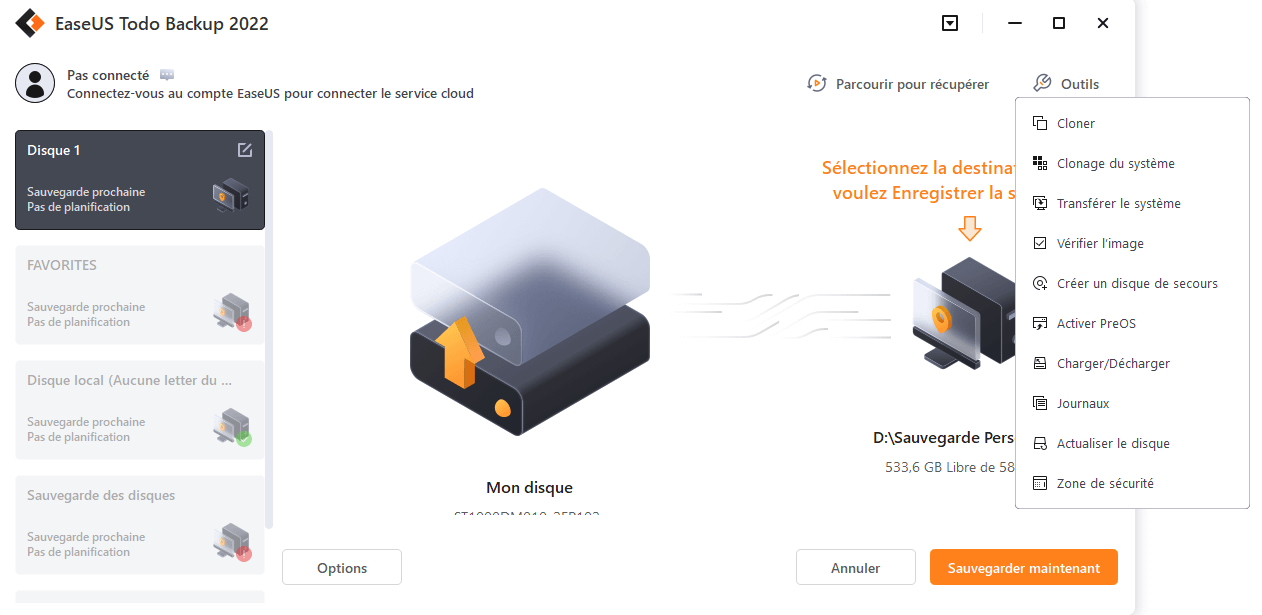
Étape 2. Guide de votre destination de sauvegarde, choisissez le fichier de sauvegarde que vous souhaitez récupérer. (Le fichier de sauvegarde créé par EaseUS Todo Backup est un fichier pbd.)
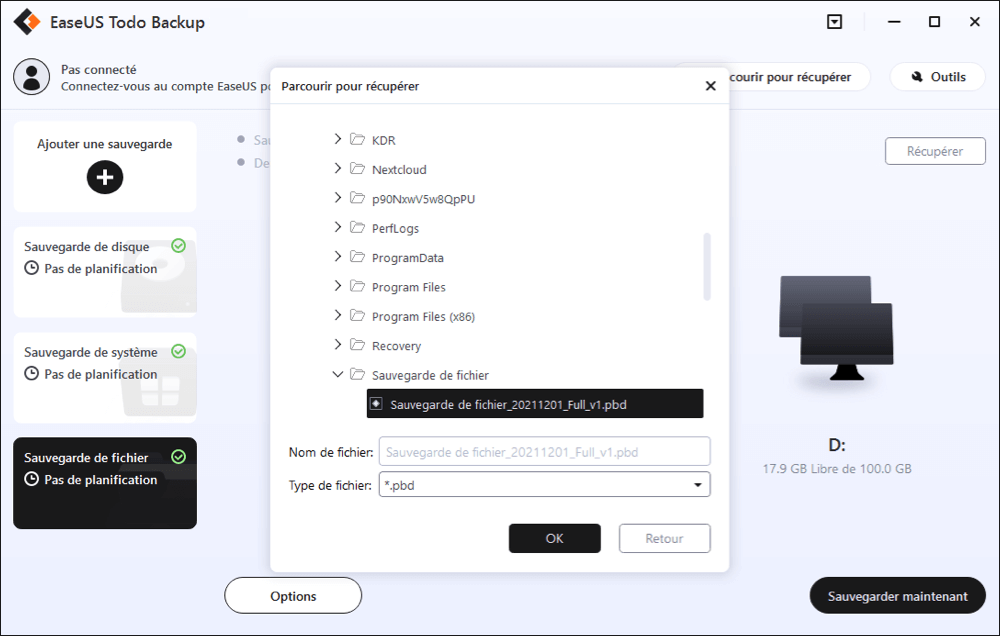
Étape 3. Choisissez l'emplacement de récupération. Vous pouvez récupérer les données vers un emplacement spécifique ou vers l'emplacement d'origine.
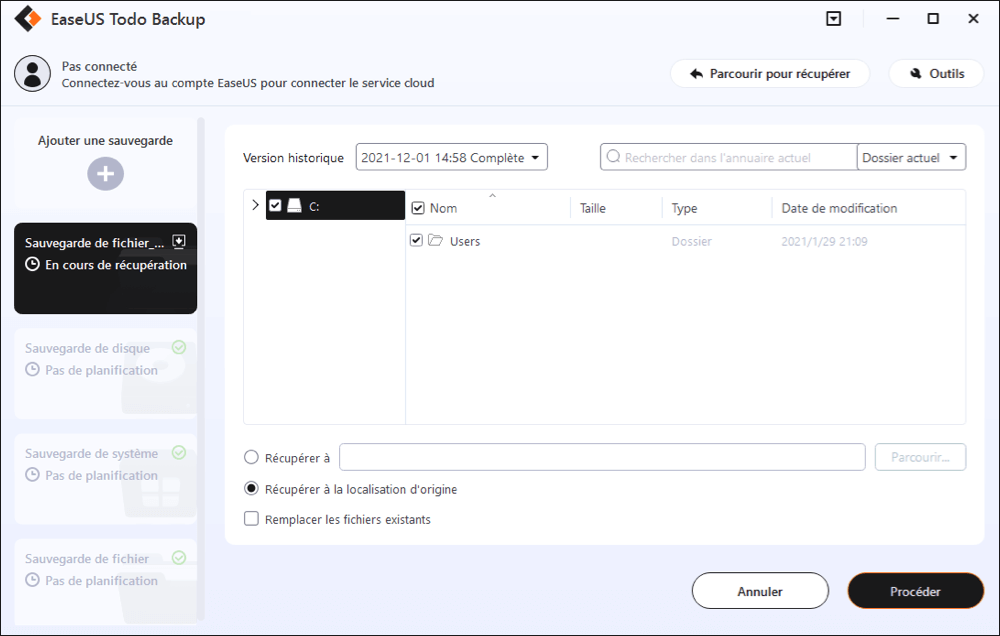
Étape 4. Cliquez sur "Procéder" et la récupération commencera.
Il y a 3 cas pour restaurer des fichiers: récupérer des fichiers ou des dossiers spécifiques, restaurer des fichiers par types, rechercher des fichiers à récupérer. Restaurer des fichiers ou des dossiers spécifiques: nous avons besoin de trouver manuellement toute les données ou une partie des fichiers dans les fichiers d'image, dans ce cas, tous les fichiers ou dossiers sélectionnés peuvent être récupérés.
Récupérer des fichiers par types: choisir certains types de fichiers, comme la vidéo, image, email etc, il va récupérer tous les fichiers d'image dans ces types de fichiers.
Rechercher des les fichiers à restaurer: vous pouvez entrer les noms des fichiers ou un mot à rechercher.
Enfin, sélectionnez location de récupération. Nous pouvons récupérer à location d'origine et spécifier aussi une nouvelle location. Pour éviter de couvrir le répertoire du fichier d'origine, nous vous recommandons de restaurer les fichiers vers une nouvelle location. Si vous avez déjà eu les mêmes fichiers dans le chemin de destination, veuillez cocher Remplacer les fichiers existants. Vous pouvez cliquez sur créer un dossier pour créer un nouveau dossier.
Cette page vous a-t-elle été utile ? Votre soutien est très important pour nous !de

EaseUS Todo Backup
EaseUS Todo Backup est une solution de sauvegarde de données professionnelle et fiable, capable de sauvegarder des fichiers, dossiers, disques, données d'applications et de créer une image complète du système. Il permet également de cloner facilement un HDD/SSD, de transférer le système vers un matériel différent et de créer des disques de démarrage WinPE bootables.
-
Mis à jour par
Nathalie est une rédactrice chez EaseUS depuis mars 2015. Elle est passionée d'informatique, ses articles parlent surtout de récupération et de sauvegarde de données, elle aime aussi faire des vidéos! Si vous avez des propositions d'articles à elle soumettre, vous pouvez lui contacter par Facebook ou Twitter, à bientôt!…Lire la bio complète -
Rédigé par
Lionel est passionné de technologie informatique, il fait partie de l'équipe EaseUS depuis 8 ans, spécialisé dans le domaine de la récupération de données, de la gestion de partition, de la sauvegarde de données.…Lire la bio complète
EaseUS Todo Backup

Outil de sauvegarde intelligent pour vos fichiers, disques, applications et ordinateur entier.
Clusters de Thématiques
Sujets intéressants




